Fejlfind
Dette afsnit giver svar på de ofte stillede spørgsmål, du måtte have, mens du bruger Adobe Acrobat Sign-appen.
Bestem version og bruger
Hvordan kan jeg se den aktuelle version af min Adobe Acrobat Sign-app?
Du kan trykke på
 > Om for at se den aktuelle version af din app.
> Om for at se den aktuelle version af din app.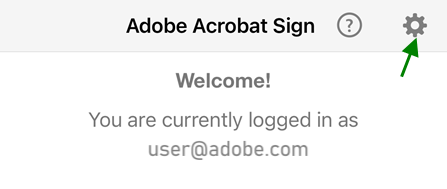
Hvordan ved jeg, hvem der er logget på?
Appens startskærm viser den bruger, der er logget på. Du kan også bekræfte brugernavnet ved at trykke på
 . Den bruger, der i øjeblikket er logget på, vises ved siden af feltet Konto.
. Den bruger, der i øjeblikket er logget på, vises ved siden af feltet Konto.Hvor kan jeg se mit operativsystems aktuelle version?
Åbn din enheds indstillingsskærm.
Tryk på Generelt > Om.
Feltet Version viser din softwareversion.
Få hjælp til at underskrive dokumenter
Hvordan ved jeg, hvem der er afsender af et dokument, som jeg bliver bedt om at underskrive?
Når du åbner et dokument fra listen over Venter på dig-dokumenter, vises afsenderens navn i feltet "Fra" øverst. Du kan trykke på rullemenuen Fra for at se modtagerne, dato og afsenderens besked.
Mit dokument har flere felter at udfylde og underskrive. Kan jeg udfylde de resterende felter senere?
Ja, Adobe Acrobat Sign gemmer automatisk de felter, du har udfyldt, og giver dig mulighed for at fortsætte udfyldningen af dokumentet når som helst. For at fuldføre dit ufuldstændige dokument skal du åbne dokumentet og trykke på
 . Det genindlæser dokumentet og viser det antal felter, der er tilbage. Tryk på Fortsæt fra den øverste linje, og udfyld de resterende felter.
. Det genindlæser dokumentet og viser det antal felter, der er tilbage. Tryk på Fortsæt fra den øverste linje, og udfyld de resterende felter.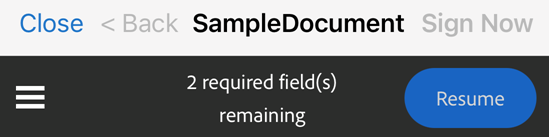
Hvorfor anmoder appen om adgang til fotos og kamera?
For at kunne bruge et billede som din signatur eller vedhæfte et billede, når du sender til underskrivelse, skal du give Adobe Acrobat Sign adgang til dine billeder og kameraet. Få mere at vide under Tillad adgang til kamera, fotos m.m.
Andre forespørgsler
Hvorfor kan jeg ikke installere Adobe Acrobat Sign på min enhed?
Bekræft din enheds operativsystem. Adobe Acrobat Sign understøttes kun på enheder med iOS 12.0 og senere.
Opdatering mislykkedes. Kontrollér din netværksforbindelse.
Bekræft, at du har en god netværksforbindelse. Åbn f.eks. en browser, og prøv at åbne en webside.
Hvis du ikke har Wi-Fi aktiveret, skal du sørge for at have markeret Tillad downloads med mobildata.
Hvorfor kan jeg ikke udskrive?
Nogle dokumenter er beskyttet med adgangskode. Skriv dokumentets adgangskode for at udskrive.
Du skal konfigurere en printerforbindelse.
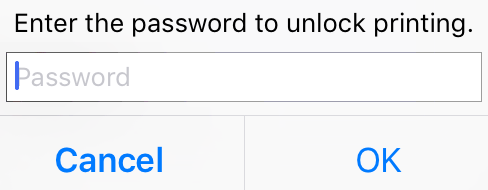
Har du et spørgsmål, der ikke er besvaret her? Så stil dit spørgsmål i Adobe Acrobat Sign Help Forum.